“Internet Security Alert” vírus eltávolítása (eltávolítási útmutató) - (frissítve: 2018. ápr)
Eltávolítási Útmutató - “Internet Security Alert” vírus
Mi az, hogy "Internet Security Alert" vírus?
Az „Internet Security Alert” vírus pénzt próbál kicsalni az internetezőkből
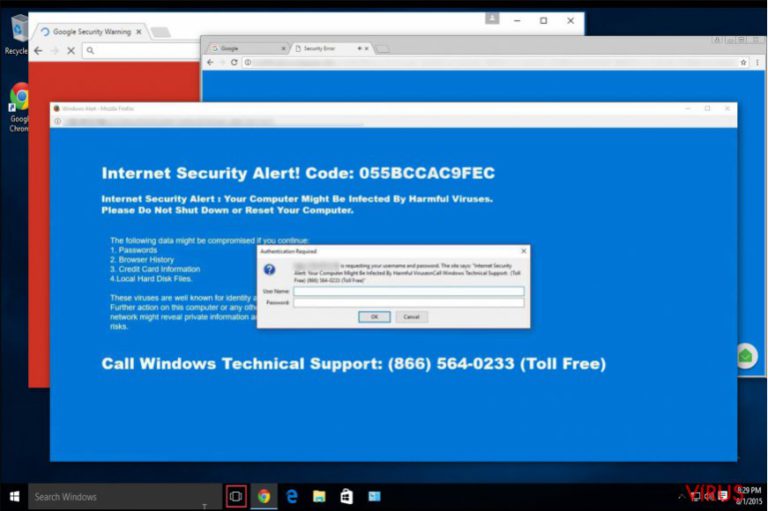
Az „Internet Security Alert” egy megtévesztő malware, amely veszélyes számítógépes fertőzésekről jelentő böngészős hirdetéseket jelenít meg. Jellemzően azt állítja, hogy veszélybe kerültek a személyes adatok (pl. jelszavak, bankszámlaadatok, tárolt fájlok). A támadók a Windows műszaki ügyfélszolgálatának adják ki magukat és arra buzdítják a felhasználót, hogy a „probléma” megoldásával kapcsolatban hívja a fel a 866 564 00233 telefonszámot.
A telefon másik oldalán drága, de haszontalan biztonsági szoftverek megvásárlására is megpróbálhatják rávenni a mit sem sejtő internetezőket, vagy távoli hozzáférést kérhetnek a számítógéphez, hogy kézzel oldhassák meg az állítólagos problémát. Szeretnénk kiemelni, hogy a támadóknak nincs távoli hozzáférése a számítógéphez. Csak akkor férhetnek a rendszerhez, ha ön ebben segít nekik. Csalásról van tehát szó, és ha vár az Internet Security Alert eltávolításával, további problémák adódhatnak.
A malware-t arra készítették, hogy a fejlesztők partnereinek biztonsági szoftvereit terjessze, vagy hogy az áldozatoktól személyes adatokat szerezve pénzt csalhassanak ki. Számos gyanús weboldal irányíthatja át a látogatókat ilyen „figyelmeztetésekhez”, mert kártékony hirdetéseket és felugró ablakokat tartalmazhatnak. Már egyetlen véletlen kattintás is malware-t juttathat a rendszerbe.
Fontos, hogy a Microsoft Windows nem jelenít meg ilyen értesítéseket a lehetséges fertőzésekről, és telefonszámot sem ad meg saját weboldalán kívül sehol. Ne dőljön be a csalásnak! A felkínált gyanús biztonsági program megvásárlása vagy személyes adatainak átadása helyett vizsgálja át a rendszert a kiváló FortectIntego segítségével, hogy eltávolíthassa az „Internet Security Alert” vírust.
A kártékony felugró ablak nagyon hasonlít más, szintén átverésként üzemelő értesítésekre. Az Usunwirusa.pl csapata szerint a legelterjedtebb ezek közül a „Microsoft System Security Alert” és a „Windows Security Alert”.
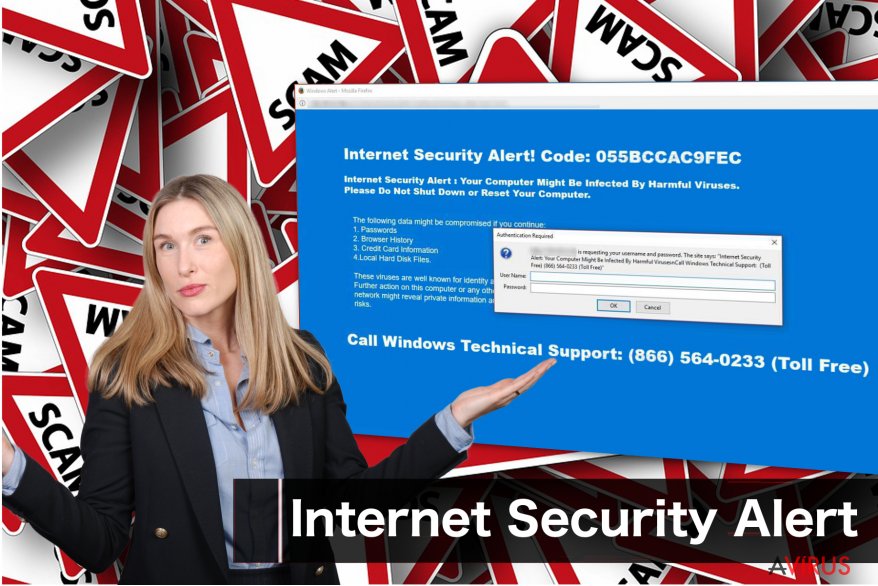
Kártékony weboldalak indíthatnak adware-telepítést
A fejlesztők jellemzően sok energiát fektetnek a megnyerőnek tűnő hirdetések előállításába, hogy minél többeket meggyőzhessenek.
A kártékony reklámok általában a következőket hirdetik:
1. Kuponkódok vásárlásokhoz;
2. Szerencsejátékos oldalak;
3. Párkereső oldalak;
4. Ismeretlen szoftverek vagy bővítmények.
Ha a felhasználó hirdetésre kattint, kártékony tartalmakat népszerűsítő weboldalra kerülhet, vagy további malware telepítését indíthatja el. Ha tehát nem túl megbízhatónak tűnő weboldalakat megnyitó átirányításokat tapasztal, azonnal zárja be ezeket az oldalakat!
Ha pedig számítógépét megfertőzte ez az adware, fontos, hogy a háttérben más potenciálisan kéretlen programokat vagy bővítményeket telepíthet, továbbá személyes adatokat (pl. IP-cím vagy tartózkodási hely) gyűjthet be, amelyekkel az érdeklődési köröknek megfelelő, csábítóbb hirdetéseket jeleníthet meg.
Tanácsok az „Internet Security Alert” vírus elkerüléséhez:
1. Tartsa naprakészen biztonsági szoftvereit, hogy a támadók legújabb adware, malware, spyware stb. kártevőit is eltávolíthassa;
2. Ne adja meg bankkártya- és bankszámlaadatait;
3. Ne kattintson kártékony hirdetésekre és ne egyezzen bele ismeretlen fejlesztőktől származó bővítmények telepítésébe;
4. Kizárólag megbízható forrásokból, lehetőleg közvetlen linkre kattintva töltsön le alkalmazásokat;
5. A telepítések minden lépését olvassa át, mert potenciálisan kéretlen programok lehetnek a választott program „választható összetevői” közé rejtve;
Az Internet Security Alert eltávolítása két módszerrel végezhető el
Az „Internet Security Alert” vírus eltávolításához két módszer közül választhat: kézi és automatikus eltávolítás.
Szakértőink azonban az „Internet Security Alert” automatikus eltávolítását javasolják egy biztonsági szoftver segítségével, mert a számítógépet a háttérben akár több kártevő is fertőzheti.
Először is válasszon egy megbízható biztonsági programot és töltse le hivatalos forrásból. Ne feledje, hogy a támadók haszontalan vagy túlárazott szoftvert kínálnak, ne bízzon meg bennük. Ha már rávették a vásárlásra, mielőbb vegye fel a kapcsolatot számlavezető bankjával és értesítse őket a tranzakcióról.
A megfelelő biztonsági szoftver telepítését követően vizsgálja át vele a teljes rendszert. A szoftver minden fertőzött fájlt azonosít, beleértve az „Internet Security Alert” vírust is – majd biztonságosan eltávolítja azokat.
Ha a malware kézi eltávolítását választja, kövesse csapatunk lépésről lépésre haladó útmutatóját.
A következő programok közül választva automatikusan helyreállíthatja a vírusok okozta kárt: FortectIntego, SpyHunter 5Combo Cleaner, Malwarebytes. Azért ezeket az alkalmazásokat javasoljuk, mert a potenciálisan kéretlen programokat és a vírusokat is minden kapcsolódó fájllal és regisztrációs bejegyzéssel együtt azonosítani képesek.
Manuális Eltávolítási Útmutató - “Internet Security Alert” vírus
“Internet Security Alert” eltávolítása Windows rendszerekből
A Windows megtisztításához kövesse az alábbi lépéseket. Minden gyanús elemet töröljön, hogy biztosan megszabadulhasson az „Internet Security Alert” ablakokat megjelenítő malware-től.
-
Kattintson ide: Start → Control Panel → Programs and Features (Amennyiben ön Windows XP felhasználó, kattintson ide: Add/Remove Programs.)

-
Amennyiben ön Windows 10 / Windows 8 felhasználó, kattintson a jobb egérgombbal a képernyő bal alsó sarkában. Miután a szükséges Quick Access Menu megjelent, válassza először azt, hogy Control Panel, ezután pedig azt, hogy Uninstall a Program.

-
Távolítsa el a(z) “Internet Security Alert” szoftvert és a vele kapcsolatos egyéb programokat
Keressen ki a(z) “Internet Security Alert” bejegyzéseit, valamint a többi mostanában telepített, gyanús programét is. -
Távolítsa el őket és kattintson arra, hogy OK a változások elmentéséhez.

“Internet Security Alert” eltávolítása Mac OS X rendszerből
-
OS X használata esetén Go gomb a képernyő bal felső részén, majd Applications

-
Applications mappa megjelenése után keresse ki a kártevőt (“Internet Security Alert”) vagy az egyéb gyanús programokat. Ezután kattintson jobb gombbal ezekre a bejegyzésekre, majd Move to Trash gomb

“Internet Security Alert” vírus eltávolítása innen: Microsoft Edge
Microsoft Edge beállításainak visszaállítása (1. módszer):
- Indítsa el a Microsoft Edge alkalmazást, majd kattintson a More gombra (három pont a jobb felső sarokban).
- Kattintson a Settings gombra a további beállítások megjelenítéséhez
-
A Settings ablakban kattintson az Clear browsing data alatti Choose what to clear gombr

-
Válasszon ki mindent, amit törölni szeretne, majd Clear gomb.

-
Ezt követően kattintson jobb gombbal a Start gombra (Windows logó). Válassza a Task Manager lehetőséget.

- A Processes ablakban keresse meg a Microsoft Edge bejegyzést.
-
Kattintson rá jobb gombbal, és válassza a Go to details lehetőséget. Ha a Go to details lehetőség nem látható, kattintson a More details gombra, és ismételje meg az előző lépéseket.


-
A Details fülön keressen meg minden Microsoft Edge nevű bejegyzést. Kattintson rájuk jobb gombbal, és válassza a End Task lehetőséget.

Az Microsoft Edge böngésző visszaállítása (2. módszer)
Ha az 1. módszer nem segített, speciális módon kell visszaállítania az Edge böngészőt
- Megjegyzés: először készítsen biztonsági másolatot adatairól!
- Keresse meg ezt a mappát számítógépén
C:\Users\%username%\AppData\Local\Packages\Microsoft.MicrosoftEdge_8wekyb3d8bbwe. -
Jelölje ki a tartalmát, majd kattintson az egér jobb gombjával. Válassza a Delete lehetőséget.

- Kattintson a Start gombra (Windows logó), majd a Search my stuff mezőbe írja be, hogy window power
-
Kattintson jobb gombbal a Windows PowerShell bejegyzésre, majd válassza a Run as administrator lehetőséget.

- Miután már adminisztrátor, a Windows PowerShell ablaka megjelenik. Illessze be a következő parancsot a PS C:\WINDOWS\system32> sor mögé, majd nyomjon entert:
Get-AppXPackage -AllUsers -Name Microsoft.MicrosoftEdge | Foreach {Add-AppxPackage -DisableDevelopmentMode -Register $($_.InstallLocation)\AppXManifest.xml -Verbose}
Ezt követően már nem szabadna, hogy a “Internet Security Alert” továbbra is Microsoft Edge böngészőjében legyen.
“Internet Security Alert” eltávolítása innen: Mozilla Firefox (FF)
-
Veszélyes kiterjesztések eltávolítása
Nyissa meg a Mozilla Firefox böngészőt, kattintson a menüikonra (jobb felső sarok), majd Add-ons → Extensions.
-
Válassza ki a(z) “Internet Security Alert” elemet és minden egyéb gyanús beépülőt. A bejegyzések törléséhez Remove.

-
Állítsa alaphelyzetbe az Mozilla Firefox böngészőt.
Kattintson a kérdőjelre a jobb felső sarokban található Firefox menüben. Ezután Troubleshooting Information.
-
Ezt követően Reset Firefox to its default state üzenet fogadja egy Reset Firefox gombbal. Kattintson a gombra néhányszor a(z) “Internet Security Alert” eltávolításához.

“Internet Security Alert” eltávolítása innen: Google Chrome
-
Kártékony beépülők eltávolítása
Nyissa meg a Google Chrome böngészőt, kattintson a menüikonra (jobb felső sarok), majd Tools → Extensions.
-
Válassza ki a(z) “Internet Security Alert” bejegyzéseit és minden egyéb kártékony beépülőt, majd a szemetes ikon segítségével távolítsa el őket.

-
Kattintson ismét a menügombra, majd az itt megjelenő Search szekció alatt Settings → Manage Search engines.

-
A következő, Search Engines... menüből távolítsa el a kártékony keresőket. Érdemes csak a Google-t, vagy az ön által korábban használt domaint meghagyni.

-
Állítsa alaphelyzetbe az Google Chrome böngészőt.
Kattintson a menügombra a(z) Google Chrome jobb felső sarkában, majd Settings. -
Görgessen a lap aljára, ott pedig Reset browser settings.

-
A jelenlegi lépés és a(z) “Internet Security Alert” eltávolításának befejezéséhez nyomjon Reset gombot.

“Internet Security Alert” eltávolítása innen: Safari
-
Veszélyes kiterjesztések eltávolítása
Indítson egy Safari böngészőt, majd a bal felső részen található menüben válassza azt, hogy Safari, ezután pedig azt, hogy Preferences
-
Válassza azt, hogy Extensions. Keressen “Internet Security Alert” vagy más gyanús bejegyzést, majd távolítsa el őket: Uninstall gomb

-
Állítsa alaphelyzetbe az Safari böngészőt.
Nyisson Safari böngészőt és kattintson az ablak bal felső részén található menü Safari elemére. Itt válassza azt, hogy Reset Safari...
-
Most egy részletes alaphelyzetbe-állítási ablakot láthat. Általában minden opció be van jelölve, de ha szeretné, megadhatja a helyreállítandó kategóriákat. A kártevő (“Internet Security Alert”) eltávolításának befejezéshez “Internet Security Alert” gombot nyomjon.

Azt tanácsoljuk, hogy a potenciálisan kéretlen program eltávolítása és a böngészők helyreállítása után vizsgálja át a rendszert egy megbízható antispyware programmal. Ezzel megszabadulhat a kártevő (“Internet Security Alert”) hátramaradt regisztrációs bejegyzéseitől és az esetleges további parazitáktól és malware-fertőzésektől is. Válasszon az általunk ajánlott malware-eltávolítók közül: FortectIntego, SpyHunter 5Combo Cleaner vagy Malwarebytes.




























